WPS演示文稿電腦版打印時同一張紙上打印多頁幻燈片的方法教程
時間:2023-08-28 10:50:02作者:極光下載站人氣:90
wps是一款非常好用的辦公軟件,很多小伙伴在需要進行日常辦公時都會首選該軟件。如果我們需要在WPS中打印幻燈片,并且設置在同一張紙上打印多頁幻燈片內容,小伙伴們知道具體該如何進行操作嗎,其實操作方法是非常簡單的,只需要進行幾個非常簡單的操作步驟就可以了,小伙伴嗎可以打開自己的軟件后一起動手操作起來。如果小伙伴們還沒有WPS這款軟件,可以在本教程末尾處進行下載和安裝,方便后續需要的時候可以快速打開進行使用。接下來,小編就來和小伙伴們分享具體的操作步驟了,有需要或者是有興趣了解的小伙伴們快來和小編一起往下看看吧!
操作步驟
第一步:打開電腦版WPS,打開或者新建一個幻燈片文件;
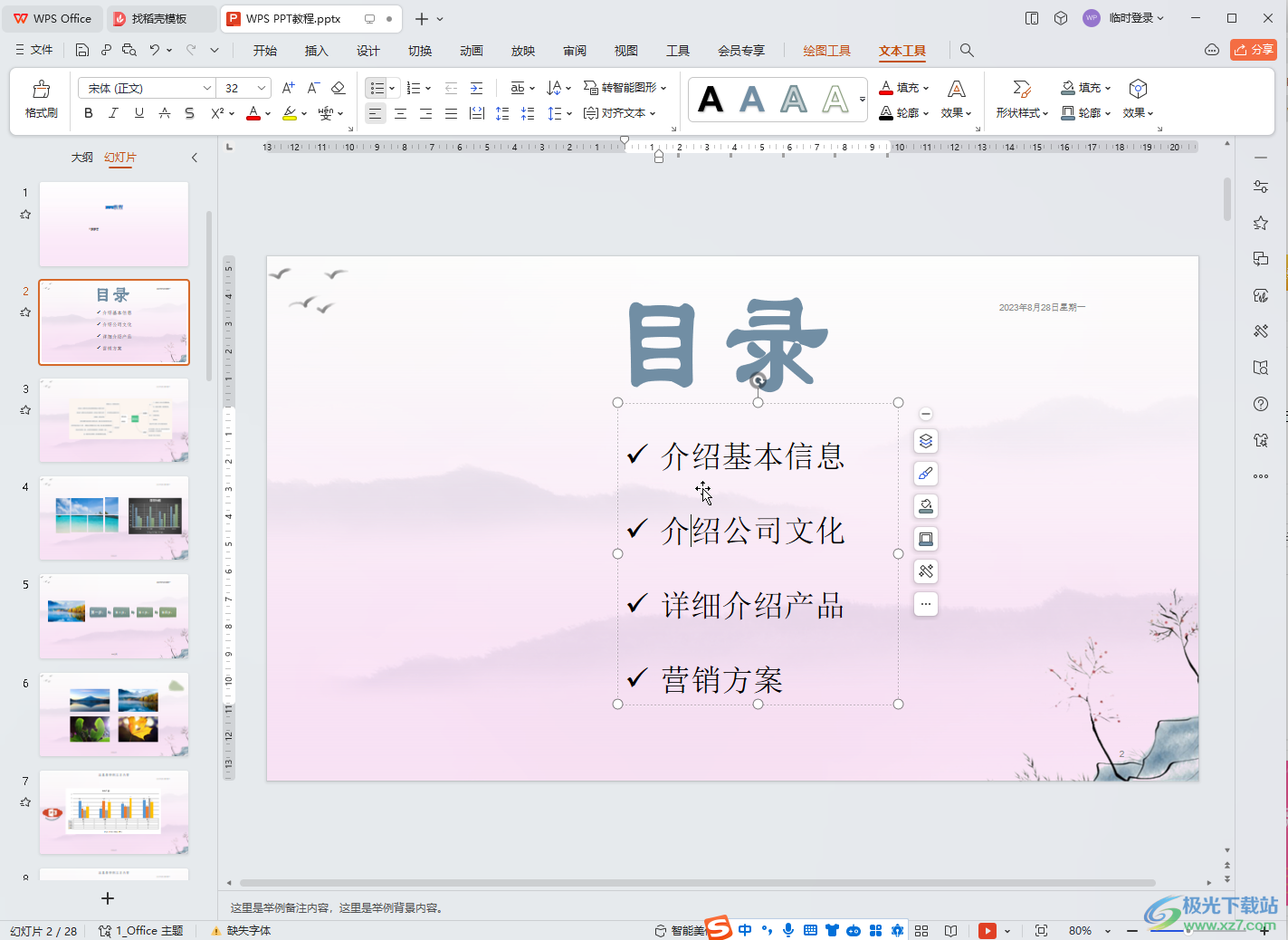
第二步:按Ctrl+P鍵,或者點擊左上方如圖所示的打印預覽圖標,或者點擊“文件”后選擇“打印”;

第三步:在打開的窗口中點擊“打印內容”處的下拉箭頭,選擇“6張水平”或者“6張垂直”等多頁效果,上方可以設置打印顏色,打印范圍,紙張大小和方向等,可以看到右側的打印預覽;
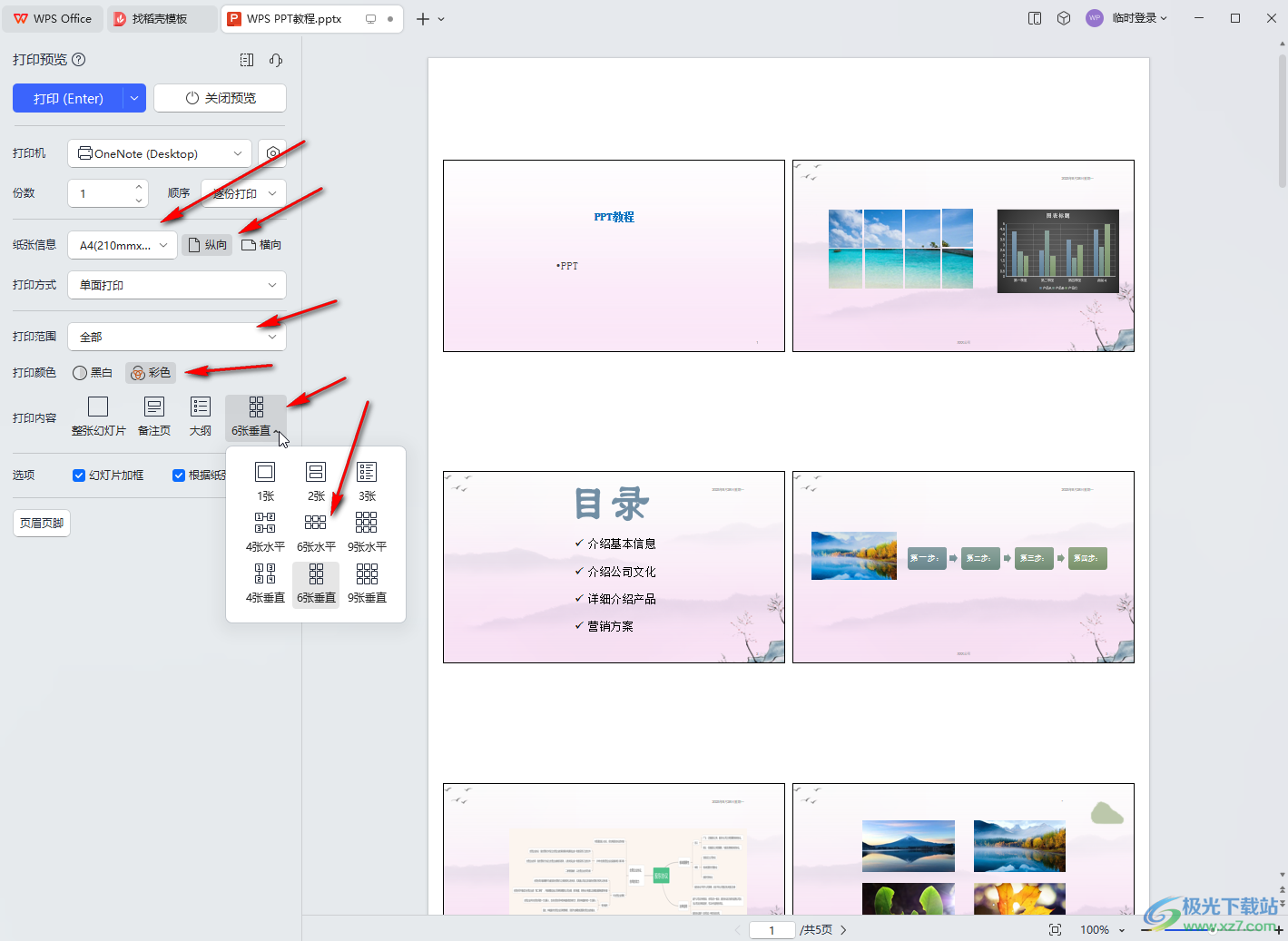
第四步:如果有需要還可以設置打印顏色,幻燈片是否加框,是否根據紙張調整大小等,然后設置好打印分數,選擇好打印機,點擊“打印”就可以進行打印了;
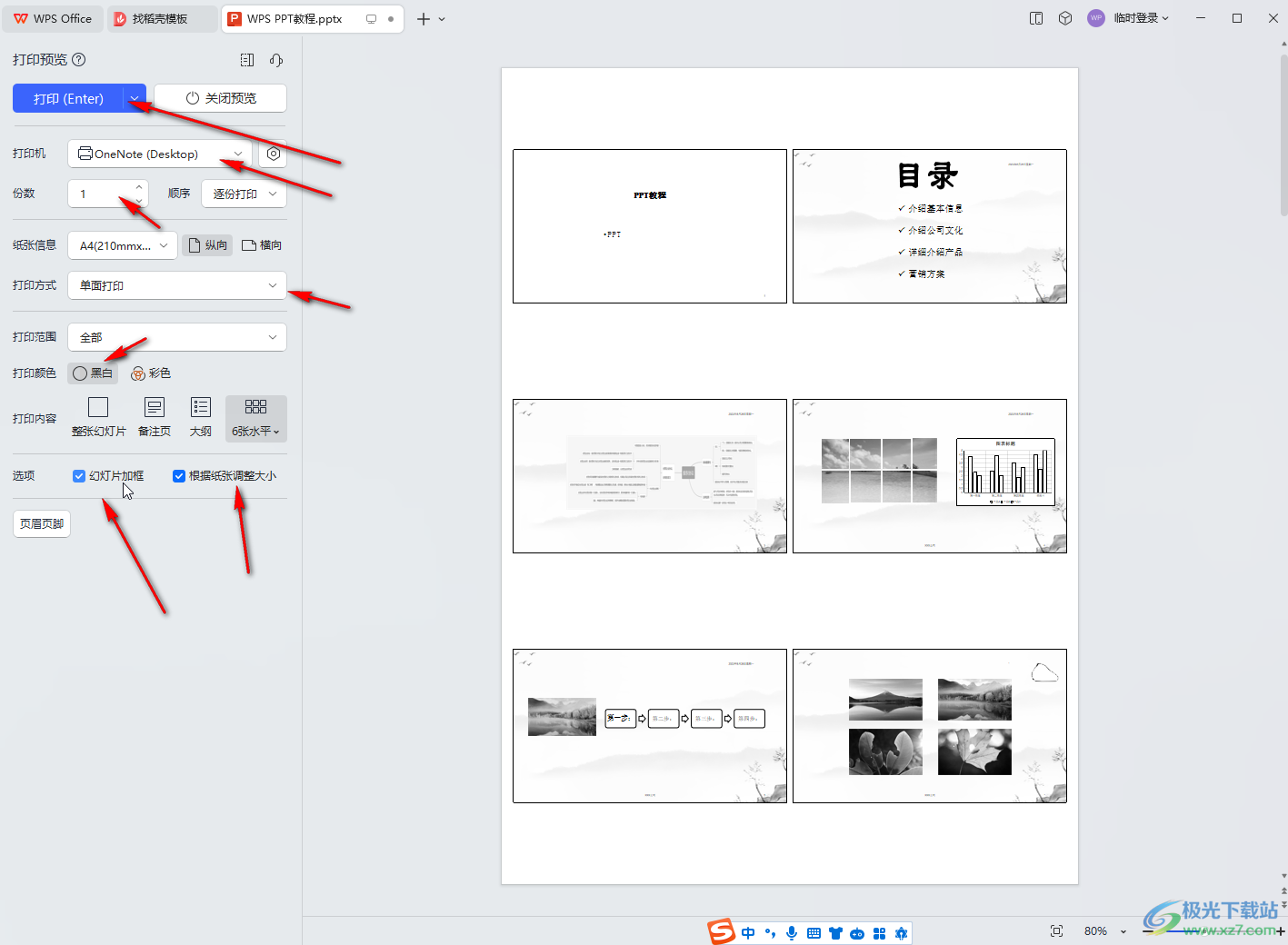
第五步:另外,我們還可以點擊“頁眉頁腳”按鈕在打開的窗口中為幻燈片添加時間,頁碼等內容。
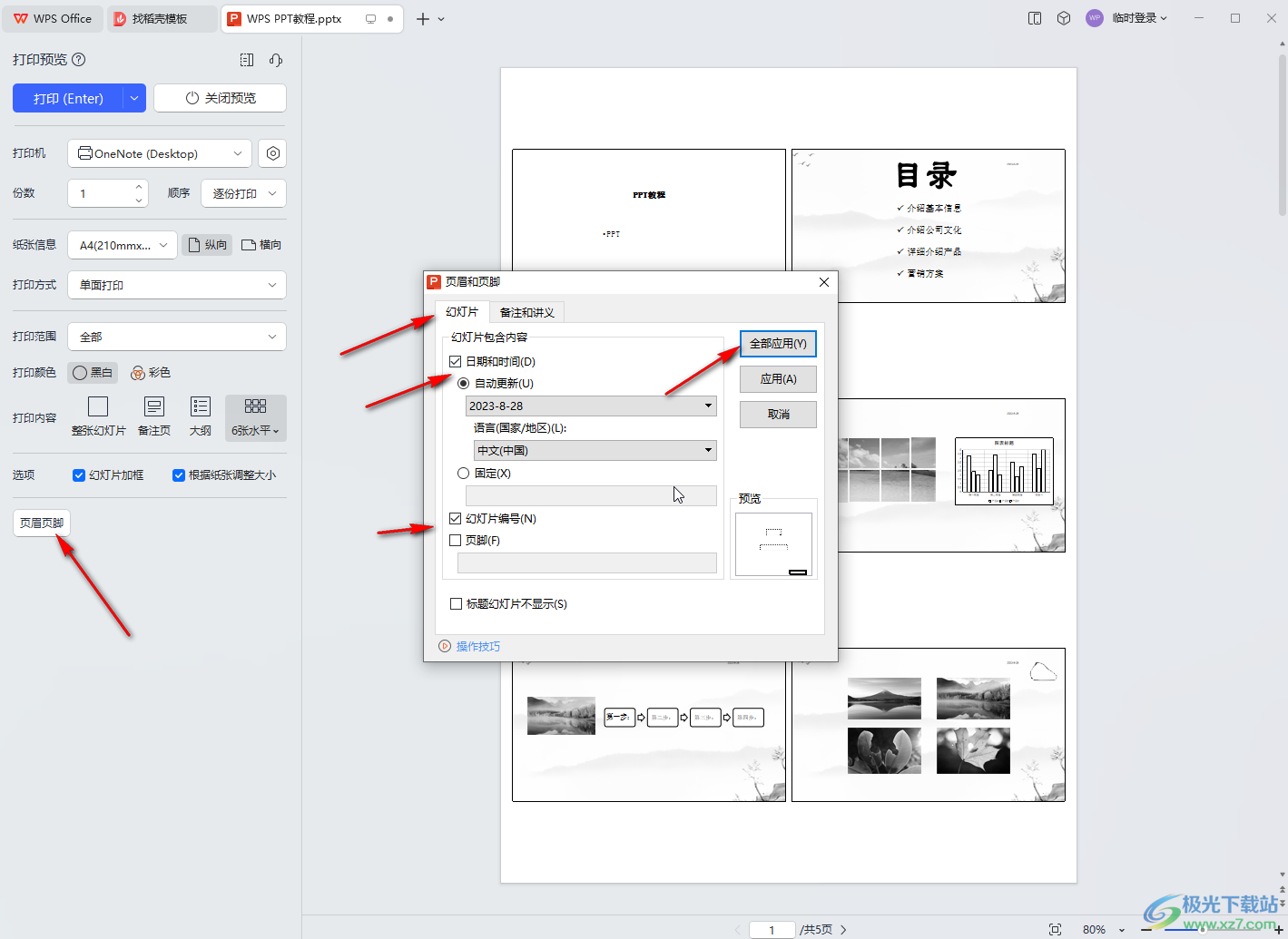
以上就是電腦版WPS演示文稿中打印時一張紙上打印多頁幻燈片的方法教程的全部內容了。上面的步驟操作起來都是非常簡單的,小伙伴們可以打開自己的軟件后一起動手操作起來。

大小:240.07 MB版本:v12.1.0.18608環境:WinAll, WinXP, Win7, Win10
- 進入下載
相關下載
熱門閱覽
- 1百度網盤分享密碼暴力破解方法,怎么破解百度網盤加密鏈接
- 2keyshot6破解安裝步驟-keyshot6破解安裝教程
- 3apktool手機版使用教程-apktool使用方法
- 4mac版steam怎么設置中文 steam mac版設置中文教程
- 5抖音推薦怎么設置頁面?抖音推薦界面重新設置教程
- 6電腦怎么開啟VT 如何開啟VT的詳細教程!
- 7掌上英雄聯盟怎么注銷賬號?掌上英雄聯盟怎么退出登錄
- 8rar文件怎么打開?如何打開rar格式文件
- 9掌上wegame怎么查別人戰績?掌上wegame怎么看別人英雄聯盟戰績
- 10qq郵箱格式怎么寫?qq郵箱格式是什么樣的以及注冊英文郵箱的方法
- 11怎么安裝會聲會影x7?會聲會影x7安裝教程
- 12Word文檔中輕松實現兩行對齊?word文檔兩行文字怎么對齊?
網友評論